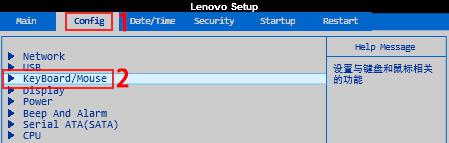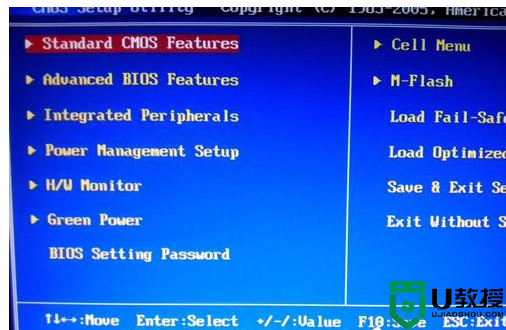电脑f1到f12的功能键怎么开启 键盘f1到f12的功能开启教程
时间:2022-05-31作者:huige
大家在键盘上方应该都会按键有一排f1到f12的功能键,但是这些功能键是需要我们启用才可以正常使用的,很多人并不知道电脑f1到f12的功能键怎么开启,针对这个问题,今天给大家分享一下键盘f1到f12的功能开启教程供大家参考吧。
方法一:
1、首先我们需要打开电脑,找到键盘键盘上f1到f12按键的位置。
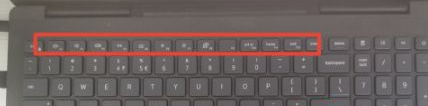
2、然后找到fn键,我们需要按住fn键。再按下我们需要启用的f1到f12按键,就可以启动了。
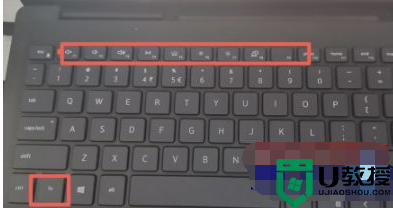
方法二:
1、首先在键盘上找到fn键和esc键,并按住。这样就可以将次键盘调成主键盘。
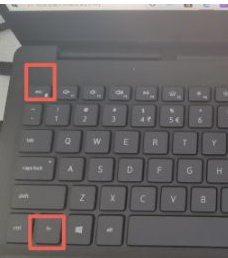
2、然后我们在选择f1到f12按键中想要启动的按键就可以启动了。
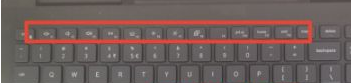
关于电脑f1到f12的功能键的详细开启步骤就给大家介绍到这里了,还不大清楚怎么开启的用户们可以学习上面的方法步骤来开启即可。